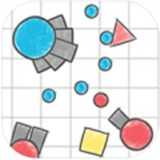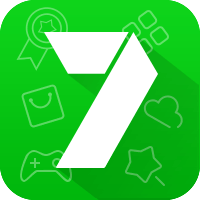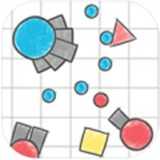系统启动windows正在加载文件,系统启动时出现“Windows正在加载文件”怎么办?
时间:2024-11-28 来源:网络 人气:
系统启动时出现“Windows正在加载文件”怎么办?
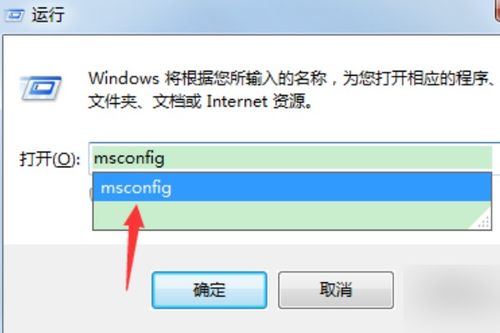
在电脑使用过程中,有时会遇到系统启动时显示“Windows正在加载文件”的情况,这会让用户感到困惑和焦虑。本文将为您详细解析这一现象的原因及解决方法。
一、原因分析
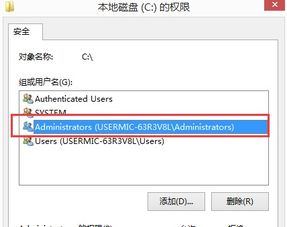
1. 系统文件损坏:系统文件损坏是导致“Windows正在加载文件”循环的主要原因之一。这可能是由于病毒感染、系统更新失败、软件冲突等原因造成的。
2. 开机启动项过多:开机启动项过多会导致系统启动缓慢,甚至出现循环加载文件的情况。
3. 硬件故障:硬盘故障、内存条故障等硬件问题也可能导致系统启动时出现“Windows正在加载文件”。
4. 系统分区问题:系统分区损坏或格式化错误也可能导致系统启动时出现循环加载文件的情况。
二、解决方法
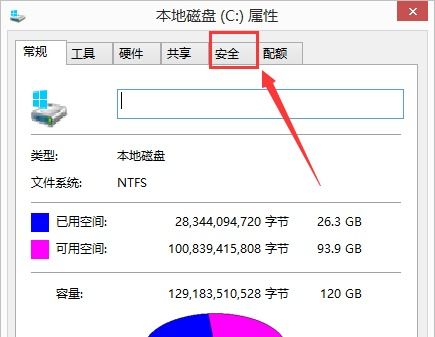
1. 进入安全模式:在系统启动时,按下F8键进入高级启动选项菜单,选择“安全模式”或“最近一次的正确配置”,尝试修复系统。
2. 使用Bootrec.exe修复工具:Bootrec.exe是Windows系统自带的启动修复工具,可以修复主引导记录(MBR)、写入新引导扇区、重建BCD并将丢失的Windows安装添加到引导配置。
3. 清理开机启动项:打开“任务管理器”,在“启动”选项卡中,禁用不必要的开机启动项。
4. 检查硬件故障:如果怀疑是硬件故障导致的,可以尝试更换硬盘、内存条等硬件设备,排除故障。
5. 修复系统分区:使用Windows安装盘或U盘启动,进入“命令提示符”,执行以下命令修复系统分区:
chkdsk C: /f
6. 重装系统:如果以上方法都无法解决问题,建议您备份重要数据后,重新安装系统。
三、预防措施
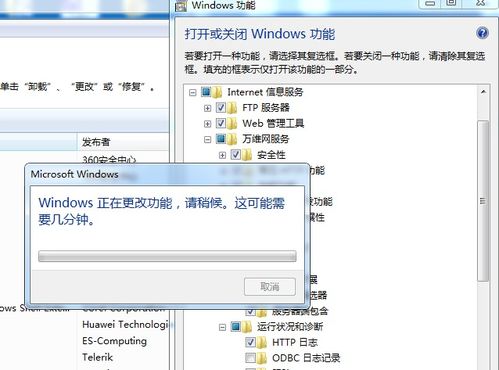
1. 定期备份重要数据:定期备份重要数据,以防系统故障导致数据丢失。
2. 使用正版软件:使用正版软件,避免因软件冲突导致系统故障。
3. 定期更新系统:及时更新系统补丁,修复系统漏洞,提高系统稳定性。
4. 使用杀毒软件:安装杀毒软件,定期扫描病毒,防止病毒感染系统文件。
5. 合理配置开机启动项:合理配置开机启动项,避免开机启动项过多导致系统启动缓慢。
通过以上方法,相信您已经能够解决系统启动时出现“Windows正在加载文件”的问题。在日常生活中,我们要养成良好的电脑使用习惯,定期维护电脑,以确保电脑的正常运行。
教程资讯
教程资讯排行